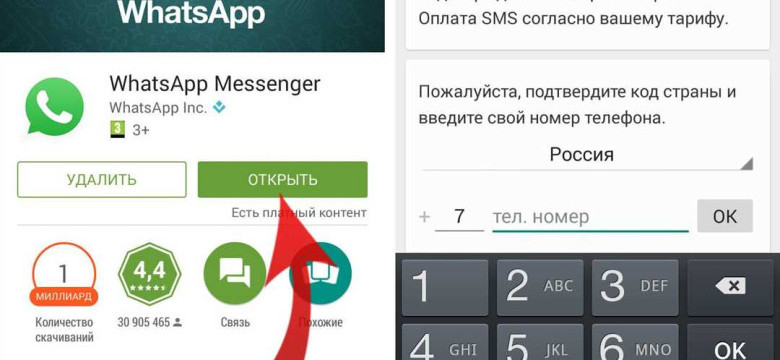
Установка WhatsApp на свой смартфон - это просто! Это популярное мессенджер-приложение, которое позволяет обмениваться сообщениями, звонить и делиться файлами с друзьями и близкими. Если вы хотите установить WhatsApp на свой смартфон, но не знаете, с чего начать, эта пошаговая инструкция поможет вам разобраться.
В первую очередь, вам нужно проверить совместимость вашего смартфона с WhatsApp. Перейдите в официальный магазин приложений на своем устройстве (Google Play для Android или App Store для iPhone) и найдите приложение WhatsApp. Убедитесь, что ваш смартфон соответствует указанным требованиям, иначе приложение не будет работать.
Как только вы убедились, что ваш смартфон может поддерживать WhatsApp, перейдите к установке. Введите в поисковой строке магазина приложений название WhatsApp или просто "вацап" или "ватсап". Найдите приложение в списке и нажмите на кнопку "Установить".
После завершения установки WhatsApp на ваш смартфон, найдите его на главном экране или в списке всех приложений. Нажмите на значок WhatsApp, чтобы запустить его. Когда мессенджер откроется, вы должны будете согласиться с условиями использования и предоставления данных для WhatsApp. Прочитайте их внимательно перед продолжением установки.
Теперь, чтобы начать пользоваться WhatsApp, вам потребуется верифицировать ваш номер телефона. Введите ваш номер в соответствующем поле и нажмите на кнопку "Далее". WhatsApp пришлет вам SMS с кодом активации. Введите этот код в приложение и нажмите "Подтвердить".
Поздравляю, вы успешно установили WhatsApp на свой смартфон! Теперь вы можете добавлять контакты, отправлять сообщения, совершать звонки и делиться файлами с друзьями. Не забудьте настроить уведомления, чтобы быть в курсе важных сообщений в WhatsApp. Удачного использования!
Шаг 1: Поиск и загрузка приложения
Первым шагом для установки WhatsApp на свой смартфон необходимо найти и загрузить приложение. WhatsApp доступен для скачивания на различных платформах, таких как Android, iOS, Windows Phone и других.
Вот как можно найти и загрузить WhatsApp:
- Откройте приложение Google Play Store на своем Android-устройстве или App Store на устройствах iOS.
- Введите "WhatsApp" в поле поиска.
- Найдите приложение WhatsApp в результате поиска.
- Нажмите на кнопку "Установить" (или "Загрузить" для iOS) рядом с приложением WhatsApp.
После нажатия кнопки "Установить" приложение WhatsApp начнет загружаться на ваш смартфон. Загрузка может занять некоторое время, в зависимости от скорости вашего интернет-соединения.
Когда загрузка приложения WhatsApp завершится, вы увидите его значок на главном экране вашего смартфона или в списке установленных приложений.
Шаг 2: Установка приложения
Чтобы установить Вацап на свой смартфон, выполните следующие действия:
- Откройте магазин приложений на своем смартфоне.
- В поисковой строке введите "whatsapp" или "ватсап".
- Найдите приложение Вацап в результатах поиска и выберите его.
- Нажмите на кнопку "Установить".
- Дождитесь окончания установки.
После завершения установки, значок Вацап появится на главном экране вашего смартфона. Теперь вы можете дважды нажать на него, чтобы открыть приложение и приступить к настройке Ватсап.
Шаг 3: Регистрация в WhatsApp
После успешной установки WhatsApp на ваш смартфон, вам потребуется пройти процедуру регистрации, чтобы начать использовать этот популярный мессенджер.
1. Откройте приложение WhatsApp
На вашем смартфоне найдите иконку WhatsApp с капелей белого и зеленого цветов и нажмите на нее, чтобы открыть приложение.
2. Принимайте условия использования
После открытия WhatsApp вам будет предложено принять условия использования этого мессенджера, чтобы продолжить регистрацию. Ознакомьтесь с условиями и нажмите на кнопку "Согласен" или "Принимаю", чтобы перейти к следующему шагу.
3. Введите номер мобильного телефона
WhatsApp требует указать ваш номер мобильного телефона для регистрации. Введите ваш номер с кодом страны в соответствующее поле и нажмите на кнопку "Далее". Примеры форматов для ввода номера: +7 123 456 7890, 8 123 456 7890.
4. Подтвердите номер телефона
После ввода номера телефона WhatsApp вышлет вам SMS-сообщение с кодом подтверждения. Введите этот код в соответствующее поле в приложении WhatsApp, чтобы подтвердить ваш номер.
5. Создайте профиль WhatsApp
После успешной верификации номера телефона вам будет предложено создать ваш профиль WhatsApp. Введите ваше имя и при необходимости добавьте фотографию профиля. Вы также можете настроить приватность вашего профиля, выбрав, кто может видеть вашу информацию.
| Примечание: | Для использования WhatsApp требуется активное подключение к интернету. Убедитесь, что у вас есть доступ к Wi-Fi или мобильной сети перед регистрацией. |
Поздравляю! Вы успешно зарегистрировались в WhatsApp и готовы начать общаться с вашими друзьями и семьей через этот удобный мессенджер.
Шаг 4: Настройка учетной записи
После установки WhatsApp на ваш смартфон, вам потребуется настроить учетную запись, чтобы начать использовать приложение.
- Запустите приложение WhatsApp на вашем смартфоне.
- Нажмите на кнопку "Согласиться и продолжить", чтобы принять условия использования.
- Введите ваш номер телефона, который будет связан с вашей учетной записью WhatsApp.
- Нажмите на кнопку "Далее" и дождитесь отправки SMS с кодом подтверждения на ваш номер телефона.
- Введите полученный код подтверждения в приложение.
- Продолжите настройку профиля, введя свое имя и загрузив фотографию профиля, если желаете.
- Нажмите на кнопку "Готово" и вы будете перенаправлены к главному экрану WhatsApp.
Теперь вы можете использовать приложение WhatsApp для отправки сообщений, звонков и обмена файлами со своими контактами. Удачного использования!
Шаг 5: Добавление контактов и настройка приватности
После успешной установки WhatsApp на свой смартфон, необходимо добавить контакты, с которыми вы хотите общаться. Чтобы это сделать, выполните следующие действия:
- Откройте приложение WhatsApp, которое должно быть уже установлено на вашем устройстве.
- На главном экране WhatsApp вы увидите всплывающий диалог с предложением импортировать ваши контакты из телефонной книги. Нажмите на кнопку "Разрешить" или "Дать доступ", чтобы WhatsApp мог импортировать ваши контакты.
- После того как ваши контакты будут импортированы, вы сможете видеть, кто из ваших контактов уже использует WhatsApp. Ваши контакты, которые не используют WhatsApp, будут отображаться в пункте меню "Пригласить в WhatsApp". Вы можете отправить им приглашение для установки и использования WhatsApp.
- Также, вы можете настроить свою приватность в WhatsApp. Для этого необходимо зайти в настройки чата и профиля. В настройках вы найдете различные опции, позволяющие настроить видимость информации, такие как настройка фотографии профиля, статуса и других данных для всех, только для ваших контактов или скрыть их вовсе.
Теперь, после добавления контактов и настройки приватности, вы готовы начать общаться с вашими друзьями и семьей через WhatsApp!
У вас есть вопросы о том, как установить WhatsApp? Мы с радостью поможем вам! Не стесняйтесь задавать свои вопросы и ждите новых статей и советов о WhatsApp на нашем сайте.
Шаг 6: Использование основных функций WhatsApp
После установки WhatsApp на свой смартфон вы сможете использовать множество полезных функций, чтобы общаться со своими друзьями и близкими.
Отправка сообщений
Главная функция WhatsApp - это отправка текстовых сообщений. Чтобы отправить сообщение, откройте приложение и выберите контакт из списка. Нажмите на кнопку со значком перьев, расположенную внизу экрана, и введите свое сообщение. Затем нажмите на кнопку отправки.
Отправка мультимедийных файлов
WhatsApp позволяет отправлять не только текстовые сообщения, но и мультимедийные файлы. Вы можете отправлять фотографии, видео, аудио и документы. Чтобы отправить мультимедийный файл, перейдите в чат с выбранным контактом, нажмите на кнопку с прикрепленной скрепкой и выберите нужный формат файла.
Создание и присоединение к групповым чатам

WhatsApp также позволяет создавать групповые чаты, где вы можете общаться с несколькими контактами одновременно. Чтобы создать групповой чат, откройте приложение и нажмите на значок меню, который выглядит как три точки, в правом верхнем углу экрана. Затем выберите "Новая группа" и пригласите участников. Вы также можете присоединиться к существующей группе, получив приглашение от другого участника.
Проведение аудио и видеозвонков
WhatsApp позволяет совершать аудио и видеозвонки, чтобы общаться с контактами в режиме реального времени. Чтобы совершить звонок, откройте чат с нужным контактом и нажмите на кнопку с иконкой телефона или видеокамеры, расположенную в правом верхнем углу экрана.
Вот основные функции WhatsApp, которые вы можете использовать после установки приложения на свой смартфон. Наслаждайтесь общением с вашими друзьями и близкими!
Видео:
Как установить один Ватсап на два телефона и наоборот
Как установить один Ватсап на два телефона и наоборот by Expert Land 131,067 views 2 years ago 4 minutes, 29 seconds
Инструкция по использованию WhatsApp с нуля
Инструкция по использованию WhatsApp с нуля by Green Light ITS 45,840 views 3 years ago 28 minutes




































